
Si veieu la pantalla blava de l’error de mort KERNEL_DATA_INPAGE_ERROR (de vegades amb el codi d'error 0x0000007A al costat
), no estàs sol. Molts usuaris de Windows 10 informen d’aquest problema. Però no us preocupeu, ja que pot semblar horrible una pantalla blava, és possible solucionar-ho.
Aquí teniu 3 solucions per provar-les. Potser no cal que proveu tots; només cal que baixeu fins que trobeu el que us funciona.
1: comproveu si hi ha virus
2: executeu una comprovació de la unitat de disc dur i una comprovació de la memòria RAM
3: Establiu Gestió de fitxers de paginació a Automàtic
4: Actualitzeu els controladors de dispositiu
Altres opcions
IMPORTANT: Haureu d’iniciar sessió a Windows a l’ordinador amb problemes per provar alguna d’aquestes solucions. Si no podeu iniciar sessió a Windows, engegueu i apagueu el PC 3 vegades per reiniciar-lo i
reinicieu-lo en mode segur i proveu aquestes solucions.
Mètode 1: comproveu si hi ha virus
El Kernel_Data_Inpage_Error podria ser causat per fitxers o programes infectats per virus. Si no heu explorat l’ordinador per cercar possibles virus, feu-ho ara.
Si trobeu fitxers infectats, traieu-los completament.
Mètode 2: executeu una comprovació de la unitat de disc dur i una comprovació de la memòria RAM
És probable que Kernel_Data_Inpage_Error sigui causat per un error en la memòria RAM i un error del controlador de disc. Podeu fer algunes comprovacions per veure si el disc o la memòria RAM són defectuosos:
- Proveu la memòria del sistema
1) Al teclat, premeu el botó Clau del logotip de Windows  i R al mateix temps per invocar a Correr comandament. Tipus mdsched.exe al quadre d'execució i premeu Entra .
i R al mateix temps per invocar a Correr comandament. Tipus mdsched.exe al quadre d'execució i premeu Entra .
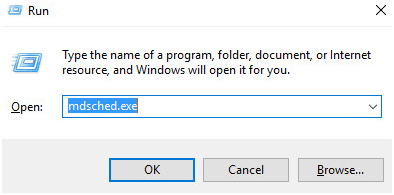
2) Podeu fer clic Reinicieu ara i comproveu si hi ha problemes (recomanat) per comprovar l'estat de la targeta de memòria ara mateix o feu clic a Comproveu si hi ha problemes la propera vegada que engegui l’ordinador si estàs massa ocupat ara.
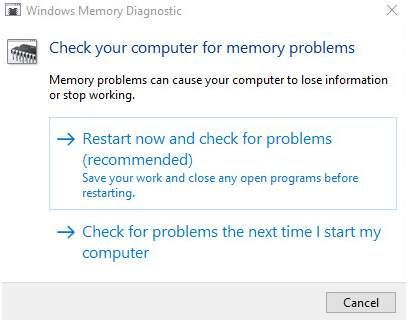
3) Ja ho veureu Eina de diagnòstic de memòria de Windows funcionant quan reinicieu l'ordinador.
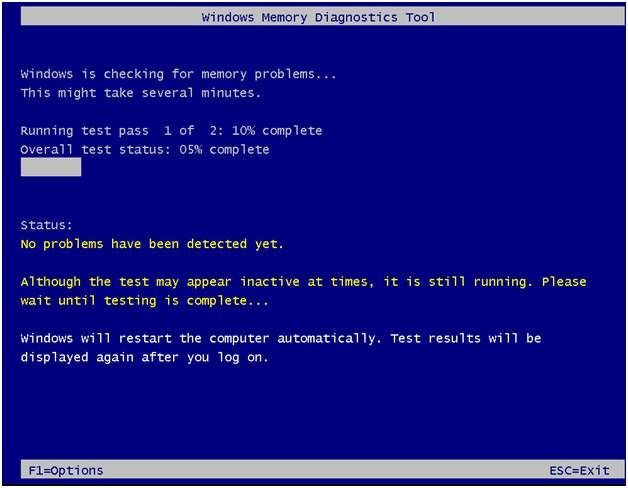
Si no informa d’errors, bones notícies, el vostre disc no és el culpable.
- Executeu una prova de la unitat de disc dur
1) Al teclat, pàgress el Clau del logotip de Windows  i X alhora, feu clic a Indicador d'ordres (administrador) .
i X alhora, feu clic a Indicador d'ordres (administrador) .
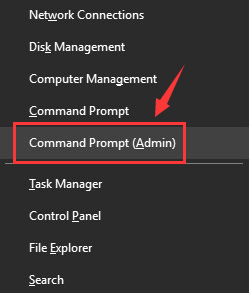
Quan se us demani permís d'administrador, feu clic a Sí .
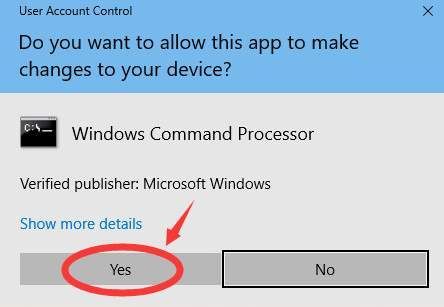
2) Escriviu l'ordre i premeu el botó Entra del teclat. A continuació, escriviu I .
chkdsk C: / F / R
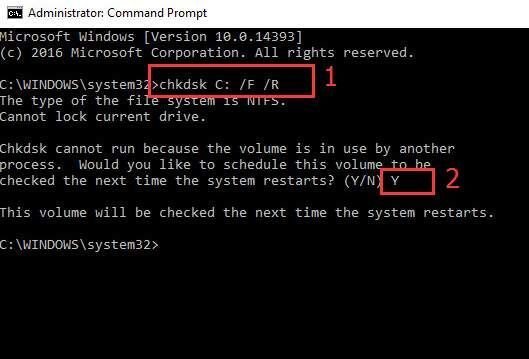
3) Reinicieu l'ordinador perquè el CHKDSK analitzi el disc dur i localitzi i repari els problemes detectats.
Mètode 3: configureu Gestió de fitxers de paginació a Automàtic
Com mostra el codi d'error, si teniu un bloc o un sector defectuós en un fitxer de paginació, també es produiria Kernel_Data_Inpage_Error. Per solucionar-ho:
1) Al teclat, premeu el botó Clau del logotip de Windows  i ÉS al mateix temps per invocar la carpeta Explorador de fitxers. Clic dret Aquest PC i feu clic a Propietats .
i ÉS al mateix temps per invocar la carpeta Explorador de fitxers. Clic dret Aquest PC i feu clic a Propietats .
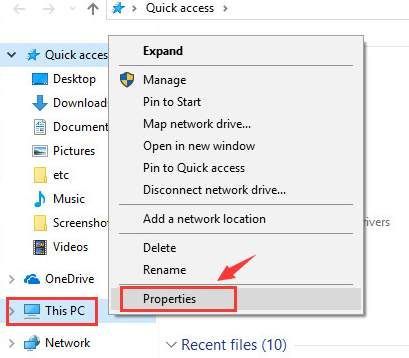
2) Feu clic a Configuració avançada del sistema .
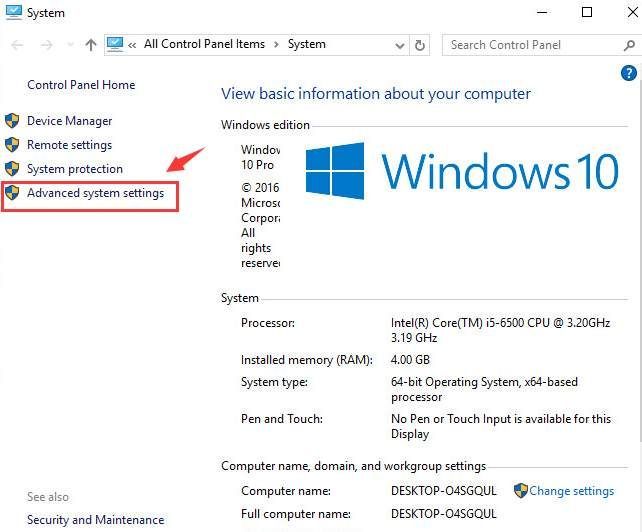
3) Al Advanced pestanya, feu clic a Configuració a la categoria de rendiment.
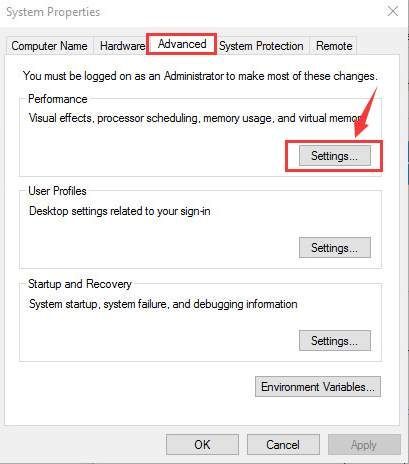
4) Aneu a Advanced fitxa. Feu clic a Canvia ... .
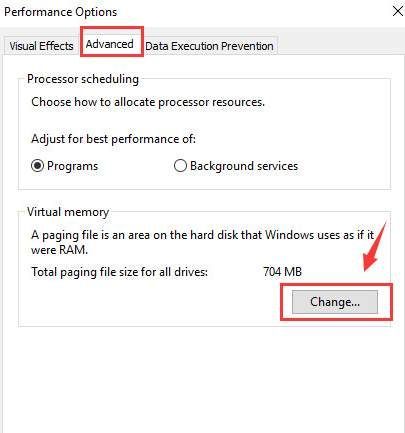
5) Comproveu si la casella de Gestioneu automàticament la mida del fitxer de paginació de totes les unitats està marcat i hauria de ser-ho NO estar buit.
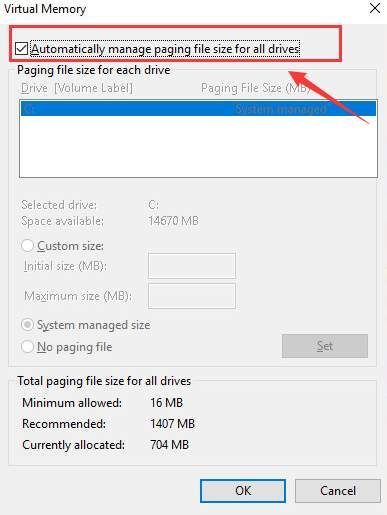
Si el vostre està desactivat, marqueu aquesta casella i feu clic a D'acord per desar el canvi.
Mètode 4: actualitzeu els controladors de dispositiu .
El vostre problema és probablement causat per problemes de controladors. Els passos anteriors poden solucionar-ho, però si no ho fan o si no teniu confiança en jugar manualment amb els controladors, podeu fer-ho automàticament amb Conductor fàcil .
Conductor fàcil reconeixerà automàticament el vostre sistema i en trobarà els controladors correctes. No cal que sàpiga exactament quin sistema està executant l’ordinador, no cal arriscar-se a descarregar i instal·lar un controlador incorrecte i no s’ha de preocupar d’equivocar-se en instal·lar-lo.
Podeu actualitzar els controladors automàticament amb el fitxer GRATU .T o el Per a versió de Driver Easy. Però amb la versió Pro, només necessiteu 2 clics (i obtindreu assistència completa i una garantia de devolució de 30 dies):
1) descarregar i instal·leu Driver Easy.
2) Executeu Driver Easy i feu clic a Escanejar ara botó. Driver Easy escanejarà l'ordinador i detectarà qualsevol controlador que tingui problemes.
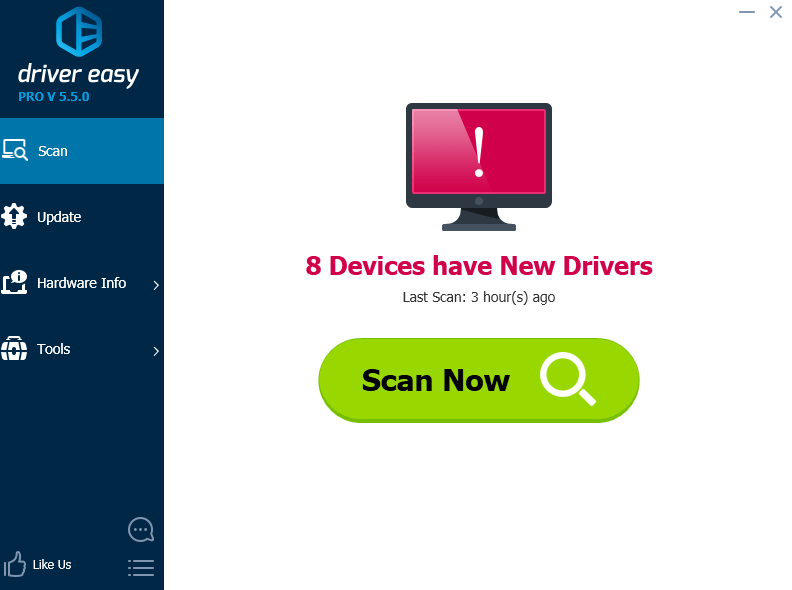
3) Feu clic a Actualització al costat d'un controlador d'àudio marcat per descarregar i instal·lar automàticament la versió correcta d'aquest controlador (podeu fer-ho amb la versió GRATU )TA). O feu clic Actualitza-ho tot per descarregar i instal·lar automàticament la versió correcta de tots els controladors que falten o no estan actualitzats al vostre sistema (això requereix el fitxer Versió Pro - se us demanarà que actualitzeu quan feu clic Actualitza-ho tot ).
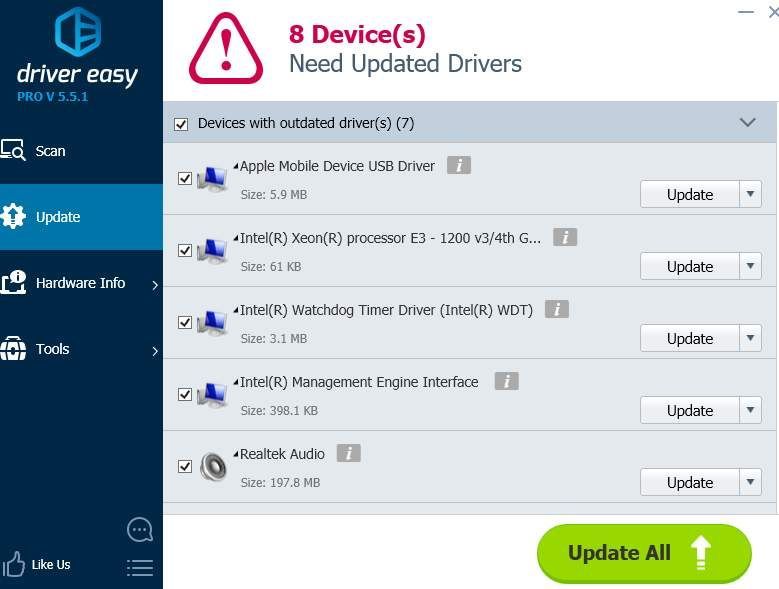
Altres opcions
1) Assegureu-vos que el disc dur no falli . Si escolteu un estrany soroll de clic que surt de la unitat de disc dur de l’ordinador quan es produeix aquest error de pantalla blava de mort, hi ha moltes probabilitats que l’HDD hagi fallat o falli.
2) Comproveu el cable IDE / SATA . Com es va esmentar anteriorment, aquesta pantalla blava de mort podria ser causada per sectors defectuosos del disc dur, cosa que es podria produir perquè el vostre equip té dificultats per detectar el disc dur a causa d’un cable IDE / SATA solt o defectuós. Assegureu-vos que el cable IDE / SATA estigui fixat als dos extrems. Si ja us heu assegurat que el cable està fixat i que encara es produeix l'error de pantalla blava, és possible que vulgueu substituir-lo i tornar-ho a provar.
3) Comproveu el Visor d'esdeveniments amb l'inici de sessió del sistema . Si voleu tenir més missatges d'error addicionals que us poden ajudar a identificar el dispositiu que incideix el problema, podeu consultar la informació al Visor d'esdeveniments.

![[Resolt] Persona 5 Strikers Crashing a l'ordinador](https://letmeknow.ch/img/program-issues/78/persona-5-strikers-crashing-pc.png)
![[Resolt] 7 correccions per a Warzone 2.0 que no es llança a PC 2024](https://letmeknow.ch/img/knowledge-base/15/7-fixes-warzone-2.png)


![[Correcció de 2022] Dota 2 no s'inicia/Enganxat a la pantalla de càrrega](https://letmeknow.ch/img/knowledge/05/dota-2-not-launching-stuck-loading-screen.jpg)
